
时间:2020-06-24 01:29:44 来源:www.win10xitong.com 作者:win10
当我们在遇到Win10系统结束进程时出现“拒绝访问”提示的情况的时候该如何处理呢?其实不知都还有多少用户遇到了Win10系统结束进程时出现“拒绝访问”提示的问题,那么这个Win10系统结束进程时出现“拒绝访问”提示问题该如何才能处理呢?方法肯定是有的,其实可以来看看小编是怎么处理的:1、同时按住“win+R”打开运行窗口,输入地址“msconfig”并点击“确定”。2、进入系统配置页面后,切换至“服务”选项卡,勾选左下角的“隐藏所有Microsoft服务”,之后点击“全部禁止”,点击“应用”即可很简单的搞定了。下面小编就和大家一起来看看Win10系统结束进程时出现“拒绝访问”提示的具体操作要领。
具体方法如下:
1、同时按住“win+R”打开运行窗口,输入地址“msconfig”并点击“确定”。
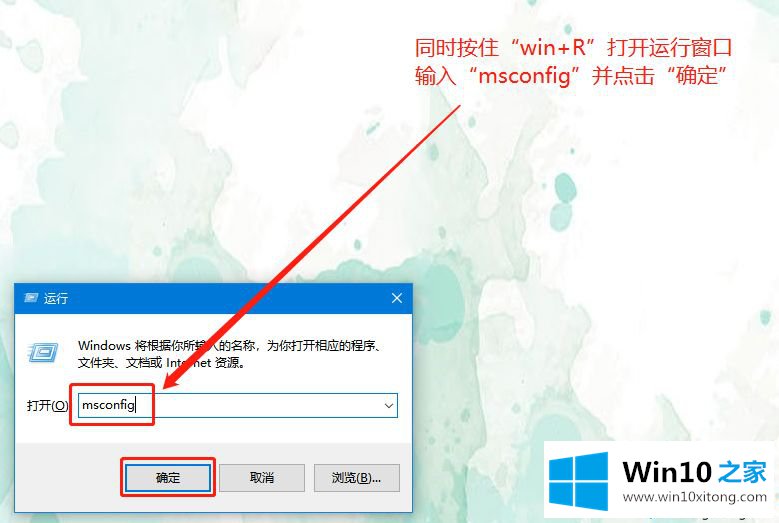
2、进入系统配置页面后,切换至“服务”选项卡,勾选左下角的“隐藏所有Microsoft服务”,之后点击“全部禁止”,点击“应用”。
3、随后,再切换至“启动”选项卡,点击“打开任务管理器”。
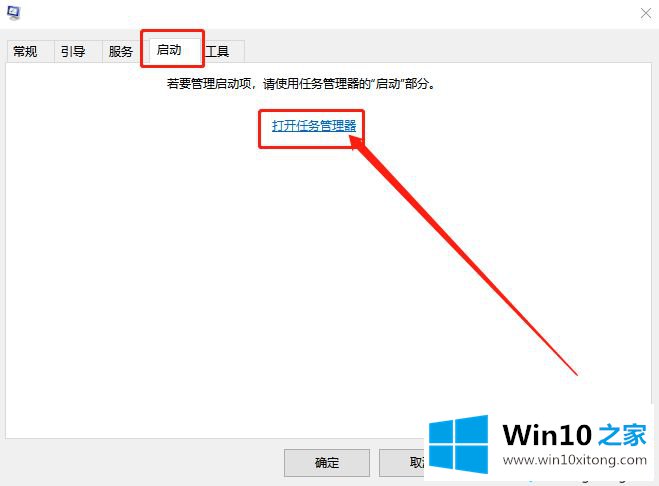
4、随后右键选择“禁止”所有启动项,再关闭页面。
5、最后,再回到系统配置页面,点击“确定”即可。
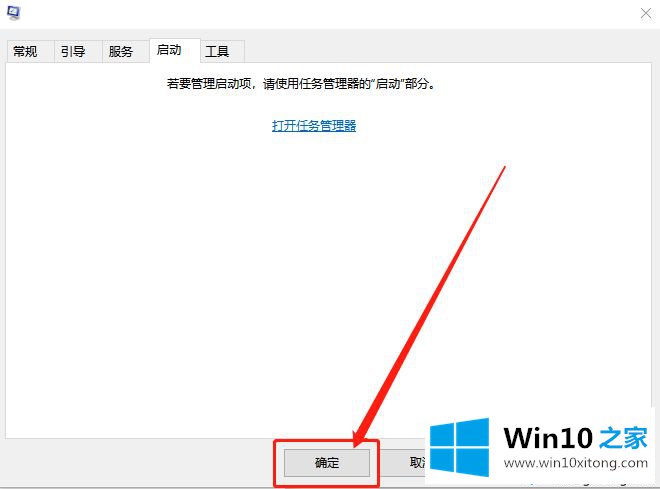
上述就是Win10系统结束进程时拒绝访问的解决方法,如果你在操作的时候也遇到同样的问题,可以参考本文修复!
如果你也遇到Win10系统结束进程时出现“拒绝访问”提示的问题,今天小编就非常详细的给你说了,要是顺利的帮助你把这个Win10系统结束进程时出现“拒绝访问”提示的问题处理好了,希望你继续支持本站,如果有什么意见,可以给小编留言,谢谢大家。